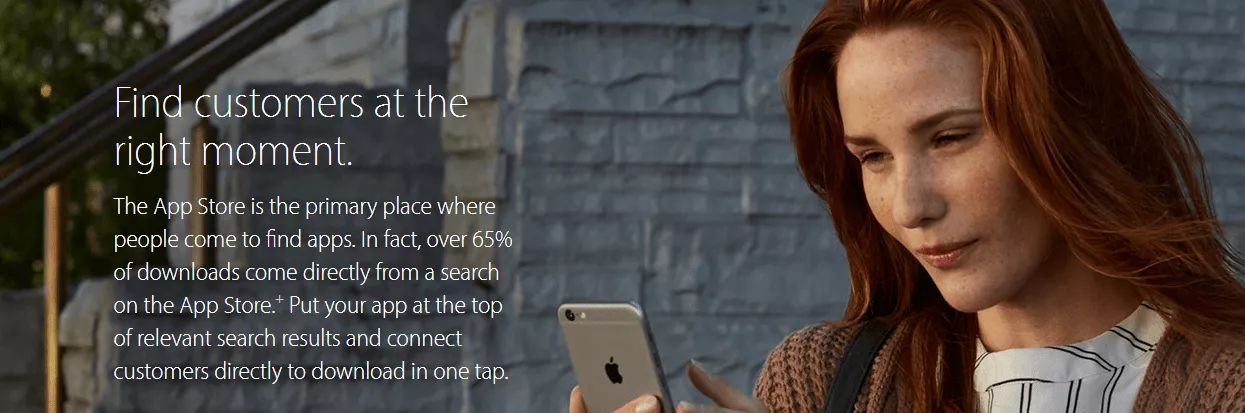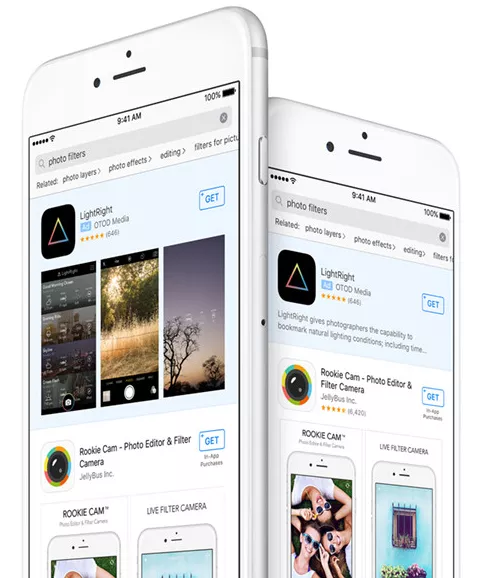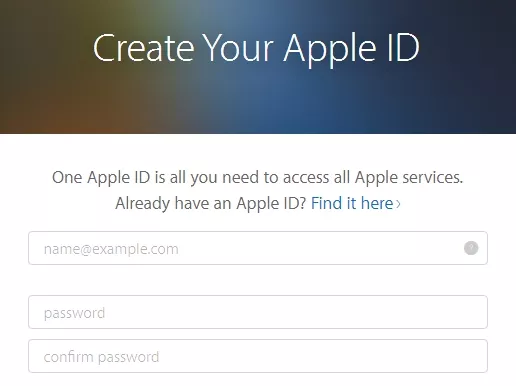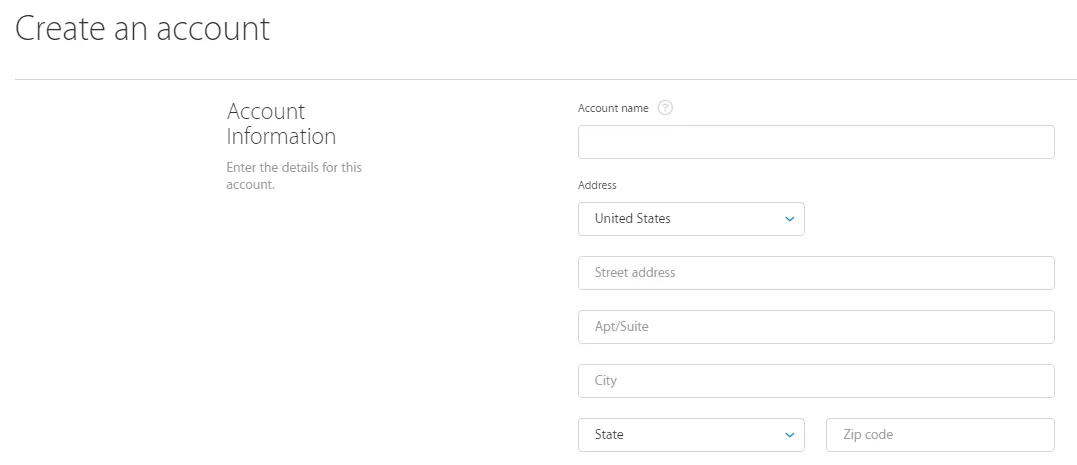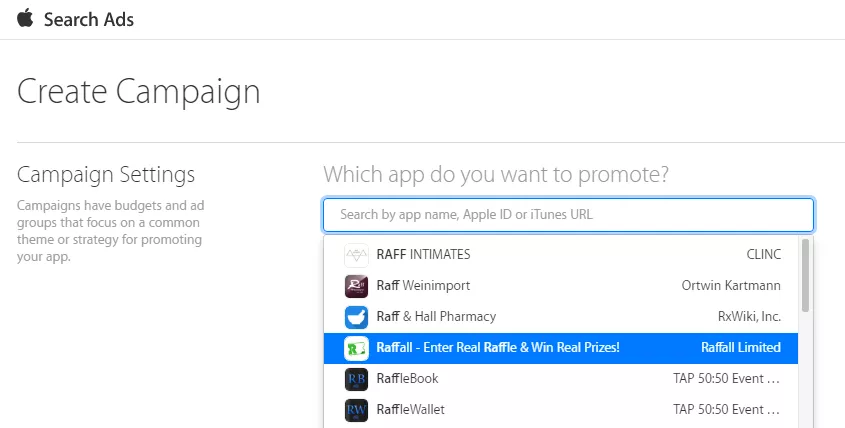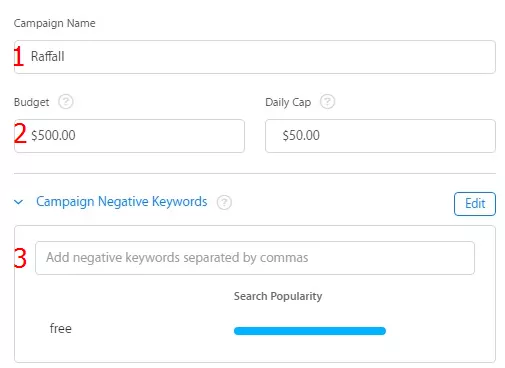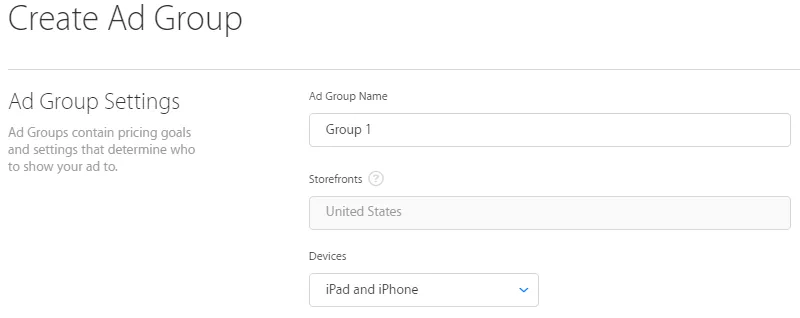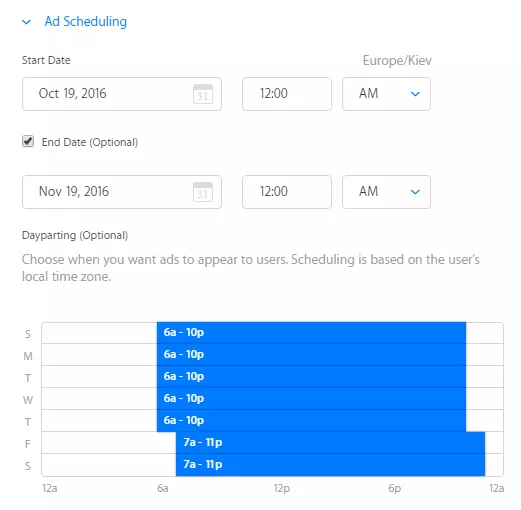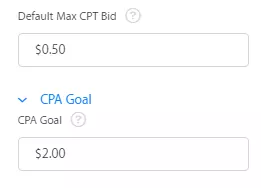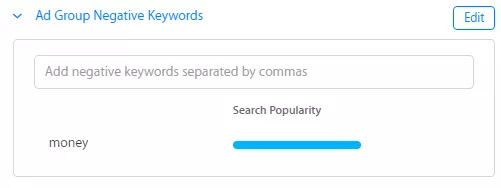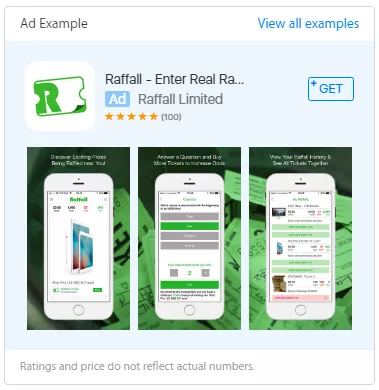Създаване на реклама при търсене в App Store - ръководство стъпка по стъпка
В работата с PPC реклама е необходимо непрекъснато да се развивате и да се информирате за всички новости, по тази причина аз тествах новия инструмент - реклама при търсене в App Store - и в тази публикация ще споделя ръководство за нейното създаване.
Apple официално стартира рекламата при търсачки в App Store на 5 октомври. Според данните на Apple, около 65 % от инсталиранията се извършват именно в резултатите от търсенията, така че подобна реклама ще позволи на разработчиците и рекламнодателите значително да подобрят ефективността на популяризиране на своите приложения.
Докато е на разположение само за потребителите в САЩ, рекламата при търсене на App Store поддържа само пет валути: щатски долари, канадски и австралийски долари, британски паунд и евро.
Как изглежда рекламата в App Store?
Рекламите се показват на светлосин фон, над органичното търсене, и са обозначени с иконката “Ad”.
Както уверява своите клиенти Apple, ако потребителят вече е регистриран, рекламата няма да му се показва.
Процесът на създаване на рекламни кампании е достатъчно опростен, както и всички останали продукти на Apple, за да го направим интуитивно.
1. Регистрирайте рекламен акаунт
1. За регистрацията създайте Apple ID или използвайте вече съществуващ такъв.
1.2. След регистрацията и потвърждението на идентификатора, преминете директно към създаването на рекламен акаунт. За това попълнете формата за адрес на компанията и данни за контакт.
Валута и часова зона можете да изберете само веднъж.
2. Създаване на рекламна кампания
Въведете името на приложението, Apple ID или URL в iTunes, и в падащия списък изберете приложението, което планирате да рекламирате.
След това попълнете следните редове:
2.1. Име на рекламната кампания.
2.2. Задайте общия бюджет, който сте готови да платите за реклама (от $0.01 до $20 000 000). Също така, ако желаете, можете да зададете дневен бюджет в рамките на общото - сума, която сте готови да похарчите за един ден. Това ще позволи да поставите лимит на дневните разходи, ще ги направи равномерни и предвидими за цялата кампания.
2.3. Разпишете отрицателни ключови думи на ниво кампания. При добавяне на минус автоматично се показва нивото на тяхната популярност - колко често тези думи се срещат при търсенията.
3. Задайте настройки на рекламните групи
3.1. В общите настройки на групата, въведете името и изберете устройство, на което ще се показват рекламите ви:
- iPad;
- iPhone;
- iPad и iPhone едновременно.
Държавата се избира автоматично - САЩ.
3.2. На следващия етап можете да настроите графика за показване на рекламата - начална и крайна дата, както и часовия интервал, в който ще се показва рекламата. Системата автоматично регулира времето за показване според часовата зона на потребителя, което е удобно, ако Вие и Вашата целева аудитория сте в различни часови зони.
4. Задайте цена на клик за рекламата
Основният ценови параметър в Search Ads от Apple - cost per tap (“цена на тап”), с други думи, плащане за кликване върху рекламата. Можете да изберете цена в диапазона от $0,01 до $1 000.
При изчисляване на допустимата цена за тап, Apple препоръчва да се вземат предвид усреднените показатели, изхождайки от Вашия бюджет и въз основа на вече известните данни за инсталирането - колко сте готови да похарчите за една инсталация, колко “тапове” водят до инсталирането и, в крайна сметка, колко сте готов да похарчите за един “тап”.
Също така можете да определите цена на конверсия - някакъв предел, над когото не сте готов (не е изгодно) да платите за инсталирането. При това тези две определени цени (на “тап” и на конверcия) ще се вземат предвид едновременно, помагайки на системата максимално ефективно да оптимизира показването на реклами.
Имайте предвид, че чрез пускането на прекалено ниска цена за конверсия, рискувате да изпуснете ценни показвания и “тапове”.
Най-добрата реклама се определя от система за търгове, въз основа на класирането на Вашето приложение, историята на изтеглянията, коментарите и цената на тап.
5. Изберете таргетинг
5.1. Функцията Search Match автоматично прави подбор на заинтересована аудитория. Нейната работа се основава на специални алгоритми, които определят най-подходящите потребители и не изискват никакви допълнителни настройки - Search Match максималко опростява настройката на таргетинга.
5.2. След това изберете ключови думи. Системата ще анализира вашето приложение и автоматично ще ви предостави препоръчани варианти. Също така можете да се възползвате от всички външни инструменти за подбор на ключови думи, например Serpstat.
При избирането на ключови думи, можете да зададете широко или точно съвпадение, което не може да се променя след като запазите кампанията.
За ключовите думи също се показва рейтинг на популярността на всички добавени думи.
По подразбиране цената се изчислява от настройката на кампанията, можете да зададете и за всеки ключ поотделно.
Допълнително можете да добавите отрицателни думи на ниво рекламна група.
5.3. При настройката на аудиторията можете да изберете:
- тип потребители - показване на всички потребители или само на онези, които все още не са свалили приложението;
- пол и възраст;
- местоположението - по подразбиране, рекламата се показва на цялата територия на САЩ, но може да се насочите към град, щат или няколко варианта едновременно.
5.4. Системата генерира пример за реклама, която ще се появи при пуснатата кампания.
6. Добавете детайли за плащането
Последната стъпка е въвеждането на платежни данни. Apple приема плащане със следните карти:
- Visa;
- MasterCard;
- American Express;
- Discover (само за щатски долари).
Извод
Apple предлага опростен инструмент за промотиране на приложения в търсене.
Основни черти на рекламата за търсене в App Store:
- акцент върху минимализъм;
- опростена настройка на таргетинга;
- съвети при избора на ключови и минус-думи.
Благодарение на това, създаването на рекламна кампания отнема не повече от 15 минути. Потребител с всяко ниво на подготовка ще съумее да настрои новият инструмент.